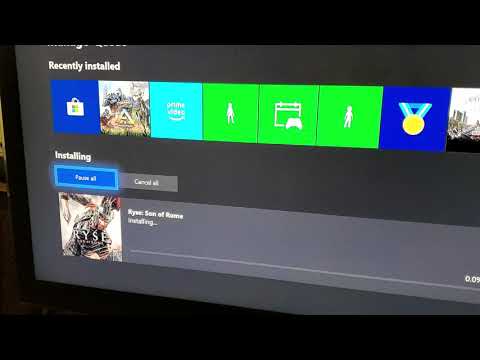
เนื้อหา
- วิธีการติดตั้งเกมบน Xbox One: แผ่นดิสก์
- วิธีการติดตั้งเกมบน Xbox One: Digital
- วิธีการติดตั้งเกมบน Xbox One: การจัดการเกม
สำหรับเกมคอนโซลรุ่นใหม่ทั้ง Microsoft และ Sony ได้วางเดิมพันมากมายในรูปแบบใหม่ในการรับเกม Xbox One ซึ่งเป็นคอนโซลวิดีโอเกมของ Microsoft สำหรับห้องนั่งเล่นทำให้เกมมีสองวิธี คุณสามารถซื้อเกมได้จากร้านค้าปลีกหรือผ่านร้านค้าดิจิทัลเพื่อดาวน์โหลด ไม่ว่าคุณจะตัดสินใจแบบไหนคุณต้องติดตั้งเกมบน Xbox One
Microsoft ทำงานอย่างหนักเพื่อทำให้การติดตั้งเกมบนคอนโซลเป็นไปอย่างง่ายดาย เกมที่ซื้อจากร้านค้าปลีกเช่น GameStop หรือ Target นั้นตรงไปตรงมาอย่างน่าขัน มีเพียงขั้นตอนเดียวและคุณแทบจะไม่เสียอะไรเลยยกเว้นเวลา เวลาก็เป็นสิ่งที่ผู้ที่ซื้อเกมสำหรับ Xbox One จำเป็นต้องกังวลเกี่ยวกับระบบดิจิทัล การติดตั้งเกมบน Xbox One จาก Xbox Store อาจใช้เวลาหลายชั่วโมงเนื่องจากขนาดของเกม ถึงแม้ว่ามันจะไม่ซับซ้อนเกินไป

นี่คือวิธีการติดตั้งเกมบน Xbox One ไม่ว่าคุณจะตัดสินใจซื้อเกมแบบไหน
วิธีการติดตั้งเกมบน Xbox One: แผ่นดิสก์
หากคุณกำลังจะติดตั้งเกมบน Xbox One จากแผ่นดิสก์กระบวนการนี้ง่าย เมื่อคุณได้ติดตั้ง Xbox One ทั้งหมดของคุณแล้วให้วางแผ่นดิสก์ที่คุณซื้อกับเกมลงในสล็อตโหลดดิสก์ไดรฟ์ใน Xbox One หรือ Xbox One S ทั้งคู่จะอนุญาตให้คุณเริ่มติดตั้งเกมที่คุณเพิ่งใส่เข้าไป
การติดตั้งเกมดิสก์บน Xbox One ขึ้นอยู่กับว่าเกมมีขนาดใหญ่เพียงใดสามารถไปได้อย่างรวดเร็วหรือใช้เวลาสักครู่ เกมบน Xbox One นั้นใหญ่กว่าชื่อ Xbox 360 ที่คุณอาจคุ้นเคย คุณไม่จำเป็นต้องเก็บคอนโซลไว้บนหน้าจอหลักเพื่อให้การติดตั้งดำเนินต่อไป คอนโซลของคุณจะแจ้งให้คุณทราบเมื่อมันปลอดภัยที่จะเริ่มเกม
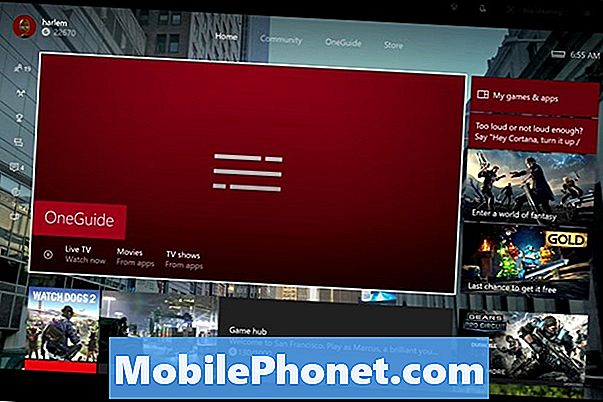
อ่าน: วิธีเล่นเกม Xbox 360 บน Xbox One
อย่าแลกเปลี่ยนเกม Xbox One ที่คุณวางแผนจะเล่นต่อไป แม้ว่าคุณจะติดตั้งเกมจากแผ่นดิสก์ แต่คอนโซลยังต้องการให้คุณใส่แผ่นดิสก์นั้นเพื่อตรวจสอบว่าคุณเป็นเจ้าของ Microsoft มีแผนที่จะทำตามข้อกำหนดนี้ แต่เปลี่ยนไปเมื่อผู้ซื้อระบุไว้ชัดเจนว่าพวกเขาต้องการตัวเลือกในการเล่นเกมออฟไลน์และไม่มีคอนโซลเชื่อมต่อกับอินเทอร์เน็ตอย่างน้อยวันละครั้ง
เมื่อเกมที่มีอยู่จริงใน Xbox One ของคุณไอคอนที่สี่บน Xbox One จะแสดงเกมนั้นเสมอโดยมีไอคอนแผ่นดิสก์ซ้อนทับ หากคุณถอนการติดตั้งเกมคุณสามารถใส่แผ่นดิสก์และติดตั้งอีกครั้ง
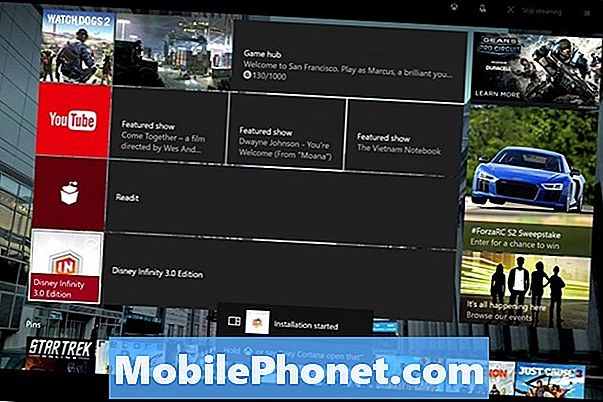
หากคุณมีการเชื่อมต่ออินเทอร์เน็ต Xbox One จะตรวจสอบเพื่อให้แน่ใจว่าคุณมีเกมเวอร์ชันล่าสุดที่คุณติดตั้ง คุณสามารถเลือกที่จะติดตั้งการอัปเดตนั้นทันทีหรือรอจนกระทั่งภายหลัง
วิธีการติดตั้งเกมบน Xbox One: Digital
ยังมีอีกหลายสิ่งที่คุณต้องรู้หากคุณต้องการติดตั้งเกมบน Xbox One จาก Xbox Store
คุณสามารถรับเกมดิจิทัลผ่านการซื้อจาก Xbox Store ในพื้นที่ Store หรือจากรหัสที่คุณซื้อออนไลน์ผ่าน Amazon และ GameStop บางครั้งแผ่นเกมมาพร้อมกับรหัสดิจิทัลที่ปลดล็อคการดาวน์โหลดด้วย
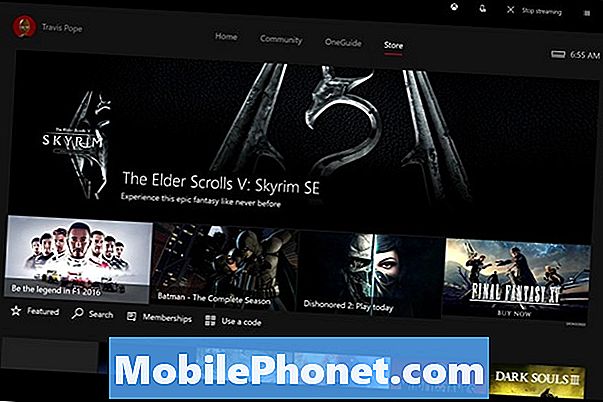
อ่าน: Xbox One Digital Games: 5 สิ่งที่คุณต้องรู้
หากคุณมี Xbox One ที่มีเซ็นเซอร์ Kinect เพียงแค่พูดว่า“ Xbox ใช้รหัส” คำสั่งนี้จะพาคุณไปยังหน้าจอที่ให้คุณป้อนรหัสที่คุณมี หากคุณไม่มีรหัส แต่ต้องการซื้อเกมดิจิทัลให้ไปที่พื้นที่ร้านค้าและค้นหาเกมในแคตตาล็อกของ Microsoft คุณจะต้องมีบัตรเครดิตที่เกี่ยวข้องกับบัญชี Microsoft ของคุณหรือบัตรเครดิตที่บันทึกไว้ Xbox จะแจ้งให้คุณเพิ่มวิธีการชำระเงินเมื่อคุณพยายามซื้อเกมแบบดิจิทัล
เมื่อคุณใช้รหัสหรือซื้อเกมผ่านร้านค้าการดาวน์โหลดควรเริ่มต้นทันที ต้องใช้เวลาสักพักกว่าจะเสร็จ เวลาผ่านไปนานเท่าใดเมื่อคุณกด“ ซื้อ” และเมื่อเสร็จสิ้นขึ้นอยู่กับขนาดของเกมและการเชื่อมต่ออินเทอร์เน็ตของคุณ ทุกอย่างไม่ได้หายไป
เกมบางเกมจะให้คุณเริ่มเล่นได้ก่อนที่คุณจะเล่นจนจบ อีกครั้งคุณไม่จำเป็นต้องอยู่ในหน้าร้านค้าหรือพื้นที่บ้านคอนโซลของคุณจะบอกคุณเมื่อมีการติดตั้งเกมเพียงพอที่คุณสามารถเล่นหรือเมื่อการดาวน์โหลดเสร็จสิ้น
วิธีการติดตั้งเกมบน Xbox One: การจัดการเกม
มันมาจาก เกมและแอพของฉัน หน้าจอที่คุณสามารถจัดการทุกอย่างเกี่ยวกับเกมของคุณไม่ว่าจะมาจากแผ่นดิสก์หรือดาวน์โหลด ไฮไลต์เกมในเกมและแอพของฉันแล้วกดปุ่มเมนูบน Xbox Controller ของคุณ
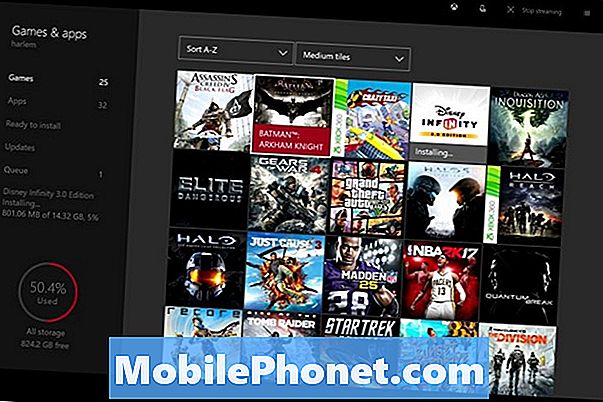
เลือก จัดการเกม จากหน้าจอป๊อปอัพ
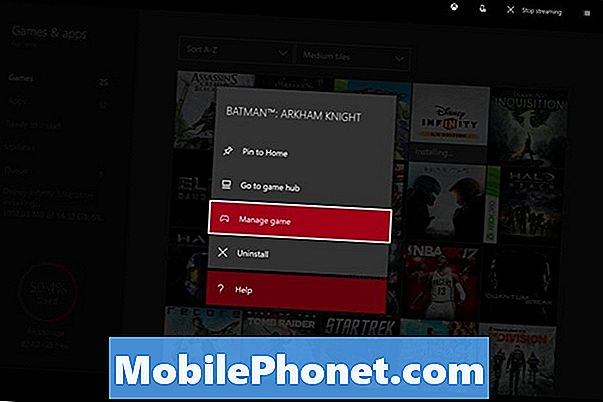
จากส่วนนี้คุณสามารถตรวจสอบเกมเพื่อรับการปรับปรุงดูว่าคุณติดตั้งไว้ในไดรฟ์ภายในคอนโซลของคุณหรือไม่และดูครั้งล่าสุดที่คุณเล่น หน้าจอยังช่วยให้คุณสามารถเข้าถึงเนื้อหาที่สามารถดาวน์โหลดได้ที่คุณซื้อและบันทึกข้อมูลที่คุณเก็บไว้ในคอนโซลของคุณ หากคุณต้องการลบเกมเพื่อให้มีที่ว่างสำหรับเกมอื่นนั่นจะทำที่นี่ Xbox One จัดการเกมที่บันทึกและอัปเดตด้วยตัวเอง ดังนั้นจึงไม่มีเหตุผลที่คุณควรเข้าไปในพื้นที่จัดการสำหรับกิจกรรมเหล่านั้น
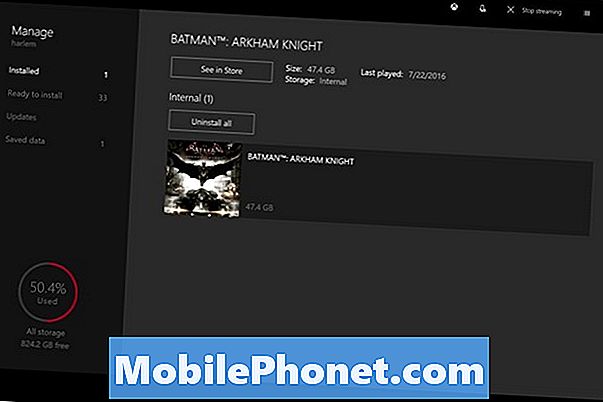
อ่าน: 33 Xbox One Tips สำหรับประสบการณ์ที่ดีกว่า
นั่นคือวิธีติดตั้งเกมบน Xbox One ขอให้โชคดีกับคอนโซลใหม่ของคุณ


